V momente, keď si stiahnete a nainštalujete iOS 8, najnovšiu verziu mobilného operačného systému Apple pre iPhone a iPad, je potrebné vziať na vedomie tieto kroky ochrany osobných údajov, aby ste zablokovali vaše zariadenie.
iOS 8 má množstvo nových funkcií viazaných na vašu polohu. Má tiež nové nastavenia ochrany osobných údajov, ktoré používateľom umožňujú obmedziť, ako dlho sú uložené údaje, napríklad funkcie uplynutia platnosti správ a nové nastavenia súkromného prehliadania.

Skôr než urobíte niečo ako prispôsobenie telefónu, načítanie nových aplikácií alebo prvýkrát synchronizáciu údajov, je potrebné tieto prvé sedem nastavení skontrolovať av prípade potreby zmeniť.
Obmedziť aplikácie na sledovanie polohy na pozadí

Niektoré aplikácie požiadajú o použitie vašej polohy na pozadí - aj keď ju aktívne nepoužívate. Ak sa vám zobrazí táto správa, znamená to, že aplikácia chce vašu polohu ďalej používať. V aplikácii sa môžu zobrazovať vyskakovacie okná a iné upozornenia v závislosti od toho, kde sa nachádzate.
Ak chcete mať súkromie, vyberte možnosť Nepovoliť, keď sa zobrazí. Možno budete musieť urobiť niekoľkokrát s rôznymi aplikáciami. Toto nastavenie môžete vždy zmeniť v nastaveniach vášho zariadenia.
Zabráňte prístupu aplikácií k odovzdávaniu údajov

Vaše kontakty, e-mail, kalendár a fotografie sú niektoré z vašich osobných dát. Aplikácie môžete nastaviť na prístup k týmto údajom, keď to potrebuje - napríklad keď Twitteru ukáže, že váš kontakt sa pripojil k službe mikroblogingu.
V mnohých prípadoch však tieto aplikácie odovzdajú váš zoznam kontaktov na svoje servery. To môže drasticky napadnúť vaše súkromie, ak sú tieto údaje ukradnuté. Prejdite do sekcie Nastavenia> Ochrana osobných údajov a vyberte si každú aplikáciu, napríklad Kontakty, a prejdite prstom na zapnuté alebo vypnuté aplikácie tretích strán, ktorým chcete udeliť prístup.
Môže to chvíľu trvať v závislosti od vašich aplikácií. Ak ste už udelili aplikácii prístup k vašim kontaktom alebo iným osobným údajom, vypnutím tejto služby neznamená, že služba odstráni vaše údaje. Budete sa musieť obrátiť na túto spoločnosť alebo výrobcu aplikácií.
Povoliť nájsť môj iPhone pre stratené a ukradnuté zariadenia

Ak stratíte svoj iPhone alebo iPad, môžete ho nájsť znova pomocou aplikácie Nájsť iPhone. Zobrazuje sa na mape, kde je vaše zariadenie, čo môže byť užitočné, ak je ukradnuté. Môžete to ustanoviť v presadzovaní práva v takom prípade.
Prejdite do časti Nastavenia> iCloud> Nájdite svoj iPhone (alebo iPad) a uistite sa, že je zapnutý. Možno budete musieť zadať heslo pre zariadenie, aby ste to povolili.
Tiež výberom možnosti Odoslať poslednú polohu, v ktorej zostane menej ako 1 percentá výdrže batérie, zariadenie aktualizuje servery spoločnosti Apple s posledným umiestnením - tesne pred vypnutím.
Povoliť, aby iMessage, hlas a video vypršali v priebehu času

Novinkou vo iOS 8 sú hlasové a video správy odosielané prostredníctvom siete iMessage spoločnosti Apple založenej na údajoch. Tieto môžu byť uložené na vašom prístroji na neurčito. Ak však stratíte telefón a nemáte povolené zabezpečenie alebo ochranu, môže sa vám niekto vrátiť späť týždne, mesiace alebo dokonca roky dozvedieť sa vaše staré konverzácie.
V každom prípade je dobré udržiavať lokálne alebo iCloudové zálohy pre staré údaje.
Ak chcete skrátiť čas, počas ktorého sú v zariadení uložené údaje služby iMessage, prejdite na položku Nastavenia> Správy> Uložiť správy a vyberte čas, ktorý si chcete ponechať svoje správy.
Vráťte sa späť a skontrolujte Audio správy a video správy . Tieto možnosti ponúkajú kratšiu životnosť.
Zabráňte zdieľaniu vašej polohy s ostatnými

Hoci je to užitočná funkcia, ak ste na rušnom mieste, ako je mesto, mesto alebo preplnené vnútorné miesto, pôsobí ako maják pre vašu polohu. Ak sa rozhodnete túto možnosť vypnúť, prejdite na položku Nastavenia> Súkromie> Služby určovania polohy> Zdieľať svoju polohu . Odtiaľ ho môžete zakázať. Môžete tiež rozhodnúť o zdieľaní ďalších umiestnení zariadení, ktoré sú pripojené k vášmu účtu iCloud.
Zabráňte sledovaniu založenému na polohe pre iPhone

Niektoré systémové služby systému iOS 8 sledujú vašu polohu pre reklamu, upozornenia na základe polohy a pre zvýšenie pokrytia vašich buniek. Nielen, že môžu byť vyčerpaním životnosti batérie, ale môžu vám otvoriť až ťažké sledovanie polohy - aj keď sa nezúčastňujú aplikácie a služby tretích strán.
Napriek tomu, že ide o paranoid, môžete tieto možnosti zmeniť v časti Nastavenia> Súkromie> Lokalizačné služby> Systémové služby a vyberte, ktoré služby chcete zakázať.
Najlepšie, čo je povolené, je Nájsť môj iPhone . Iné, ako je S potešenie Návrhy na lepšie výsledky vyhľadávania sú všeobecne lepšie ako reklamné služby založené na umiestnení, napríklad.
Obmedzte inzerentov, ktorí sledujú vašu polohu, údaje

Safari mal mini-makeover v systéme iOS 7 a iOS 8 a teraz ponúka množstvo vylepšení súvisiacich s ochranou súkromia. Jedným z kľúčových je reklama, ktorá dokáže sledovať a monitorovať vašu polohu.
Trochu ťažké nájsť, pretože to nie je v nastaveniach programu Safari, môžete prejsť na položku Nastavenia> Súkromie> Reklama a povoliť možnosť Limit Ad Tracking . Odtiaľ sa uistite, že ste stlačili možnosť Obnoviť identifikátor reklamy a potom prijali akékoľvek výzvy.
Ak ste skončili s týmito siedmimi funkciami, pokračujte. To boli najdôležitejšie, ale je tu viac.
Ak máte obavy o vaše súkromie (a v mnohých prípadoch aj o životnosť batérie), existuje množstvo ďalších služieb, vylepšení a funkcií, ktoré môžete skontrolovať, aby ste ďalej zabránili sledovaniu polohy, zvyšovali bezpečnosť a znižovali súkromie (na na ďalšej strane).
Teraz máte pravdepodobne zablokované veci - prinajmenšom pokiaľ ide o súkromie. Existuje ešte viac funkcií, ktoré by ste si mali byť vedomí, a mali by ste možnosť aktivovať alebo zakázať v závislosti od vašich preferencií.
Blokovať súbory cookie, povoliť nastavenie Nenastaviť

Súbory cookie môžu byť užitočné pri ukladaní hesiel a predvolieb webových stránok, ale môžu ich inzerenti použiť aj na sledovanie polohy, výsledkov vyhľadávacích nástrojov a ďalších osobne identifikovateľných informácií.
Medzitým, hoci v nedávnych mesiacoch utrpela norma Do not Track, stále ponúka niektorým používateľom webových stránok právo na sledovanie inzerentov, analytických služieb a platforiem sociálnych sietí. Zostáva v rukách lobistických skupín a tvorcov politík.
Ak chcete obmedziť súbory cookie a povoliť funkciu Nedá sledovať, prejdite do časti Nastavenia> Safari a povoľte funkciu Nesledujte . V prípade súborov cookie vyberte možnosť Block Cookies a zmeňte svoje predvoľby. Pre najsilnejšiu ochranu vyberte možnosť Vždy blokovať .
Zabráňte správam, e-maily sa zobrazia na uzamknutej obrazovke

Náhľady vašich osobných textových správ, iMessage a e-maily sa môžu zobraziť na uzamknutej obrazovke a umožňujú každému, kto má prístup k vášmu iPhone alebo iPadu, aby si na seba pozreli.
Ak chcete obmedziť túto funkciu, napríklad len zobraziť príjemcu správy, prejdite na položku Nastavenia> Upozornenia a potom vyberte položku Správy a pošta pre textové a iMessage správy a e-mailovú správu. Z každej obrazovky môžete zmeniť štýl ukážky. Ak chcete maximalizovať ochranu osobných údajov, zakázať zobrazenie ukážok, aby sa správy nezobrazovali na uzamknutej obrazovke.
Aktivujte zabezpečenie odtlačkov prstov pomocou dotykového identifikátora

Odtlačky prstov a odtlačky prstov sú takmer dokonalým spôsobom, ako zabezpečiť váš iPhone (iPad sa očakáva, že pristúpi k Touch ID, biometrickému snímaču, neskôr v tomto roku alebo skoro na začiatku).
Ak chcete začať, musíte prejsť na položku Nastavenia> Dotknite sa ID a kódu . Keď prvýkrát budete postupovať podľa výziev, môžete si zaregistrovať svoj prst alebo odtlačok prsta. Uistite sa, že je povolené nastavenie Odomknutie telefónu . Pre maximálnu bezpečnosť nastavte iba jeden prst.
K dispozícii je viac vylepšení dotykového ID nižšie.
Nastavte silnejšie 8-miestne heslo zálohovania

Ako zálohu môžete stále používať prístupový kód. Štvorciferný "jednoduchý prístupový kód" je však slabý. Ak prejdete na položku Nastavenia> Dotknite sa ID a kódu a zadáte svoj existujúci prístupový kód, môžete zrušiť začiarknutie S implementačného kódu. Tu môžete nastaviť alfanumerický kód alebo dlhší 8-miestny (alebo dlhší) - ktorý nie je veľmi propagovaný.
Ak nastavíte silnejší prístupový kód, ktorý je iba číslom, v budúcnosti sa na uzamknutej obrazovke zobrazí číselný kód prístupového kódu. Je to silnejšie a chráni bezpečnosť vášho zariadenia, ale je tiež jednoduché vstúpiť s jednou rukou a väčším číselným tlačidlom.
Obmedzte zobrazenie na uzamknutej obrazovke

Môžete tiež zmeniť, ktoré osobné položky sa zobrazia na uzamknutej obrazovke vrátane zabránenia neoprávneným používateľom vášho iPhone alebo iPadu odpovedať na vaše správy
Tým, že opäť prejdete na položku Nastavenia> Dotknúť sa ID a Heslo, môžete obmedziť to, čo je k dispozícii na uzamknutej obrazovke. Pre najlepšie súkromie by mali byť všetky položky zakázané. Ale môžete to prispôsobiť v závislosti od vašich preferencií.
Zmeňte nastavenie vyhľadávania na službu nezodpovedajúcu skutočnosti

Zatiaľ čo služby Google, Yahoo a Microsoft Bing boli uvedené v predchádzajúcich verziách iOS, je pre používateľov teraz k dispozícii nový vyhľadávací nástroj, DuckDuckGo.
DuckDuckGo je známy tým, že nepozerá svojich užívateľov, stlačenia klávesov ani položky vo vyhľadávači. Je to vyhľadávač s väčším dôrazom na súkromie, hoci jeho funkčnosť je obmedzená.
Prejdite do časti Nastavenia> Safari> Vyhľadávací nástroj . Môžete si vybrať DuckDuckGo ako predvolený vyhľadávací nástroj pri používaní Siri, prehliadača Safari alebo iných aplikácií.
Zakážte iPhone, iPad zo sledovania vašich často navštevovaných miest

Váš iPhone alebo iPad bude sledovať vaše často navštevované lokality, aby vám pomohol pripojiť sa k sieti, ako aj poskytnúť ďalšie informácie o polohe, napríklad informácie o premávke a tranzite.
Tieto informácie však vyvolali zmätok, keď boli uvedené do iOS 7, pričom niektoré naznačujú, že by sa mohli použiť proti vám, ak by údaje zhromažďovali orgány činné v trestnom konaní.
Ak to zablokujete, nemusíte dostávať najlepšie alebo relevantné aktuálne informácie, ale napriek tomu funguje ako silná ochrana súkromia v prípade, že orgán na presadzovanie práva zapojí váš telefón a sťahuje vaše dáta.
Ak chcete zakázať, prejdite do časti Nastavenia> Ochrana osobných údajov> Služby určovania polohy> Systémové služby> Časté lokality . Odtiaľ jednoducho vypnite túto možnosť.
Nižšia funkcia automatického uzamknutia pre väčšiu bezpečnosť

Znížením nastavenia uzamknutej obrazovky je väčšia pravdepodobnosť zamknutia vášho iPhone alebo iPadu skôr, ako sa k nemu môže dostať niekto, ak ho necháte na stole alebo doma.
Ak chcete zvýšiť bezpečnosť znížením doby automatického blokovania, prejdite na položku Nastavenia> Všeobecné> Automatické uzamknutie a nastavte svoje predvoľby. Čím je toto číslo nižšie, tým väčšia je vaša bezpečnosť.
Počas sledovania zobrazte ikonu umiestnenia v stavovom riadku

A nakoniec, pre ďalšiu ochranu, ak má aktivovaná stavová lišta v notifikačnej oblasti, vám povie, kedy aplikácia alebo služba používa Vašu polohu - dokonca aj bez toho, aby ste ju povolili alebo o nej ste vedomí.
Ak to chcete povoliť, prejdite do časti Nastavenia> Ochrana osobných údajov> Služby určovania polohy> Systémové služby a potom vyberte ikonu na stavovej lište, ktorú nájdete na stránke.
Tento príbeh sa pôvodne objavil na stránke ZDNet pod nadpisom "Sedem nastavení ochrany osobných údajov, ktoré by ste mali okamžite zmeniť v systéme iOS 8".
Ak potrebujete viac užitočných tipov pre iOS 8, nezabudnite si prečítať kompletný sprievodca CNETs pre iOS 8.









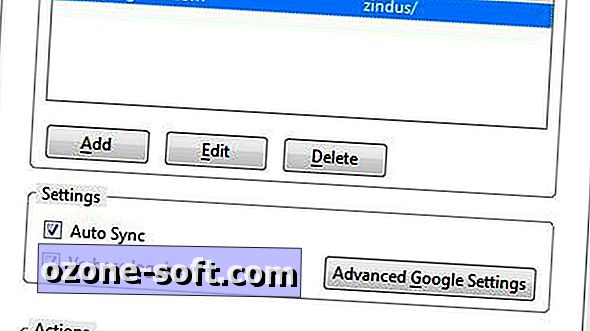



Zanechajte Svoj Komentár